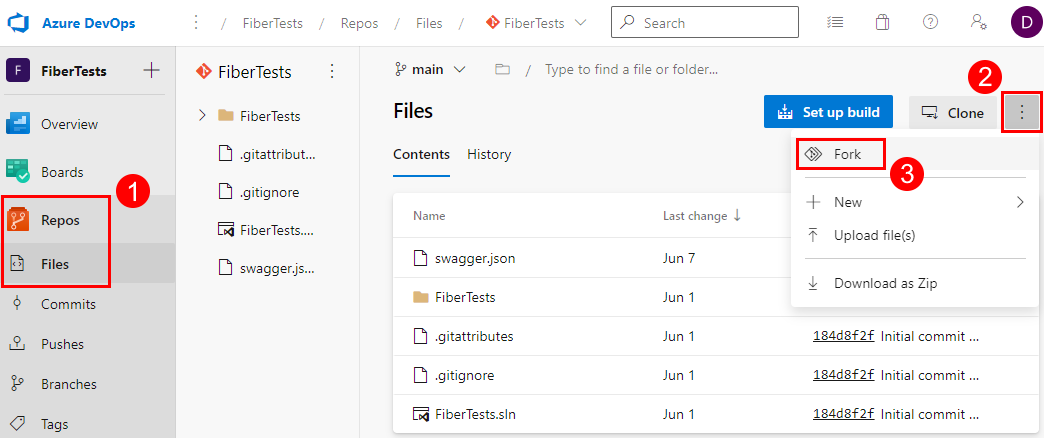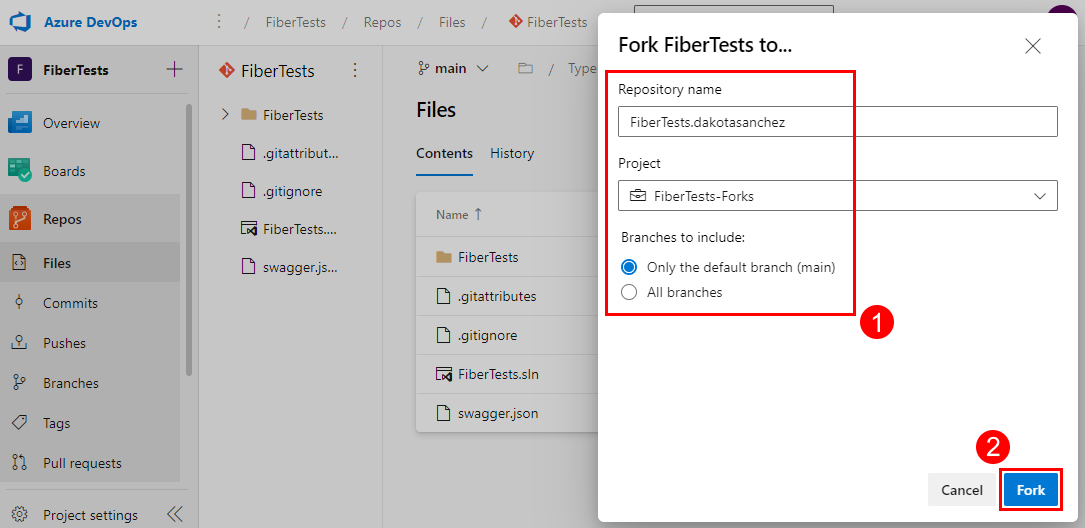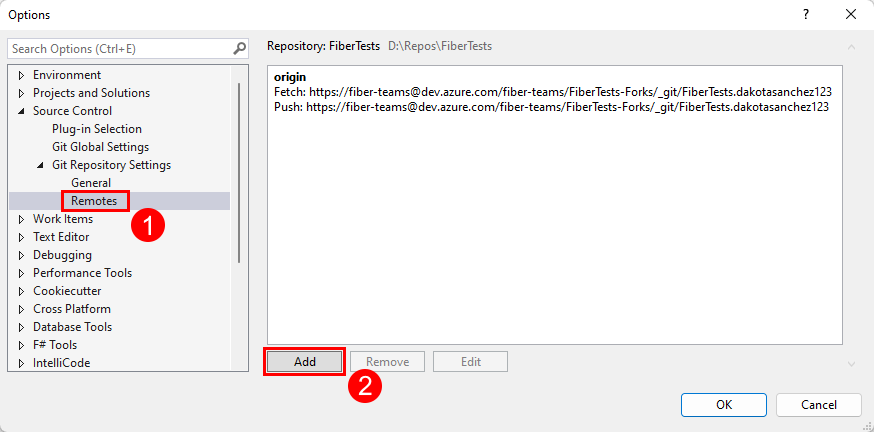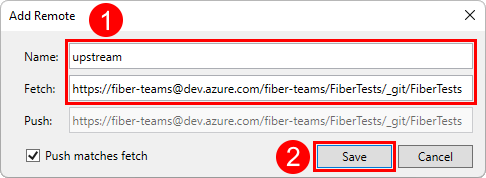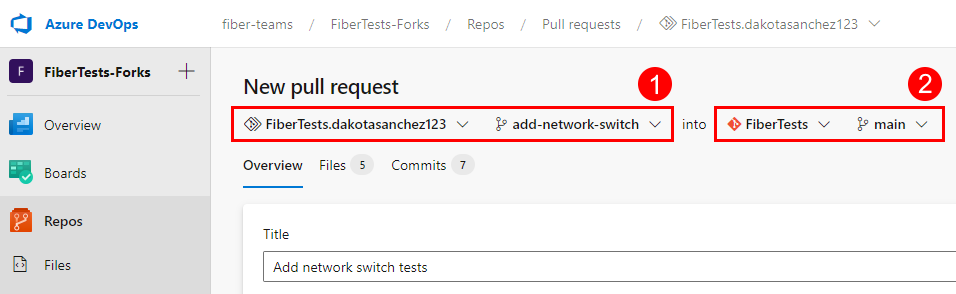Rozwidlenia
Azure DevOps Services | Azure DevOps Server 2022 — Azure DevOps Server 2019
Visual Studio 2019 | Visual Studio 2022
Rozwidlenia repozytorium Git są przydatne, gdy ludzie chcą wprowadzać eksperymentalne, ryzykowne lub poufne zmiany w bazie kodu, ale te zmiany muszą być odizolowane od bazy kodu w oryginalnym repozytorium. Nowy rozwidlenie jest w zasadzie klonem oryginalnego repozytorium wypchniętego do nowego repozytorium zdalnego. Rozwidlenie jest niezależne od oryginalnego repozytorium i jest kompletną kopią, chyba że zostanie określona pojedyncza gałąź.
Jako niezależna kopia zmiany wprowadzone w rozwidleniu, takie jak dodawanie zatwierdzeń lub gałęzi, nie są udostępniane oryginalnemu repozytorium. Jeśli chcesz scalić zmiany bazy kodu w oryginalnym repozytorium, musisz utworzyć żądanie ściągnięcia, aby zażądać przeglądu i zatwierdzenia tych zmian.
Proces rozwidlenia nie przenosi żadnych uprawnień, zasad ani potoków kompilacji z oryginalnego repozytorium do rozwidlenia.
Ten artykuł dotyczy pracy z rozwidleniami w repozytoriach Git usługi Azure Repos i zawiera linki do zawartości usługi GitHub, która omawia sposób zarządzania rozwidleniami w repozytoriach GitHub.
W tym artykule omówiono sposób wykonywania następujących zadań:
- Udostępnianie kodu między rozwidlami
- Wybieranie między gałęziami i rozwidleniami
- Włączanie rozwidlenia repozytorium
- Tworzenie rozwidlenia
- Klonowanie rozwidlenia lokalnie
- Wypychanie zmian lokalnych do rozwidlenia
- Tworzenie i uzupełnianie żądania ściągnięcia
- Synchronizowanie rozwidlenia
Wymagania wstępne dotyczące dostępu do usługi Azure Repos
Repozytoria muszą być włączone w ustawieniach projektu usługi Azure DevOps. Jeśli centrum repozytoriów i skojarzone strony nie są wyświetlane, zobacz Włączanie lub wyłączanie usługi Azure DevOps w celu ponownego włączenia repozytoriów.
Aby wyświetlić kod w projektach prywatnych, musisz być członkiem projektu usługi Azure DevOps z poziomem dostępu podstawowego lub wyższym. W przypadku projektów publicznych każdy może wyświetlić kod.
Jeśli nie masz projektu, utwórz go lub zarejestruj się bezpłatnie.
Jeśli nie jesteś członkiem projektu, dodaj go.
Aby sklonować lub współtworzyć kod dla projektu prywatnego, musisz być członkiem grupy zabezpieczeń Współautorzy lub mieć odpowiedni zestaw uprawnień. W przypadku projektów publicznych każdy może klonować i współtworzyć kod. Aby dowiedzieć się więcej, zobacz Co to jest projekt publiczny?
Uwaga
W przypadku projektów publicznych użytkownicy, którym udzielono dostępu uczestnikom projektu , mają pełny dostęp do usługi Azure Repos.
Repozytoria muszą być włączone w ustawieniach projektu usługi Azure DevOps. Jeśli centrum repozytoriów i skojarzone strony nie są wyświetlane, zobacz Włączanie lub wyłączanie usługi Azure DevOps w celu ponownego włączenia repozytoriów.
Aby wyświetlić kod, musisz być członkiem projektu usługi Azure DevOps z dostępem podstawowym lub wyższym. Jeśli nie jesteś członkiem projektu, dodaj go.
Aby sklonować lub współtworzyć kod, musisz być członkiem grupy zabezpieczeń Współautorzy lub mieć odpowiednie uprawnienia w projekcie, który chcesz zmienić.
Udostępnianie kodu między rozwidlami
Oryginalne repozytorium jest często określane jako nadrzędne repozytorium. Żądania ściągnięcia można utworzyć, aby scalić zmiany w obu kierunkach: od rozwidlenia do nadrzędnego lub nadrzędnego do rozwidlenia. Najczęstszym kierunkiem jest od rozwidlenia do góry. Uprawnienia, zasady, kompilacje i elementy robocze repozytorium docelowego będą stosowane do żądania ściągnięcia.
Wybieranie między gałęziami i rozwidleniami
W przypadku małego zespołu 2–5 deweloperów może nie być konieczne tworzenie rozwidła przepływu pracy, ponieważ każdy może pracować w gałęziach funkcji i zasadach gałęzi może chronić gałąź domyślną. Jeśli jednak twój zespół rozszerza i zwiększa ten układ, może przełączyć się do przepływu pracy rozwidłego.
Jeśli repozytorium ma dużą liczbę przypadkowych lub rzadkich osób zatwierdzających, takich jak projekt open source, zalecamy utworzenie rozwidlenia przepływu pracy. Zazwyczaj tylko współautorzy podstawowi projektu powinni mieć bezpośrednie uprawnienia zatwierdzania do oryginalnego repozytorium. Inni współpracownicy powinni używać przepływu pracy rozwidłania w celu odizolowania proponowanych zmian do momentu, gdy kluczowi współautorzy będą mogli przejrzeć swoją pracę.
Włączanie rozwidlenia repozytorium
Aby włączyć rozwidlenia repozytorium Git usługi Azure Repos, zobacz włączanie rozwidlenia.
Aby włączyć rozwidlenia dla repozytorium GitHub, zobacz Zarządzanie zasadami rozwidlenia dla organizacji.
Przepływ pracy rozwidlania
Przepływ pracy rozwidlania składa się z pięciu kroków opisanych w poniższych sekcjach.
- Tworzenie rozwidlenia
- Klonowanie rozwidlenia lokalnie
- Wypychanie zmian lokalnych do rozwidlenia
- Tworzenie i uzupełnianie żądania ściągnięcia
- Synchronizowanie rozwidlenia
Tworzenie rozwidlenia
W poniższych krokach opisano sposób rozwidlenia repozytorium Git usługi Azure Repos.
Uwaga
Aby utworzyć rozwidlenie repozytorium w projekcie usługi Azure DevOps, musisz mieć uprawnienie Tworzenie repozytorium dla tego projektu. Właściciele repozytoriów powinni rozważyć utworzenie dedykowanego projektu rozwidlenia i przypisanie uprawnienia Tworzenie repozytorium do wszystkich współautorów. Aby uzyskać więcej informacji na temat ustawiania uprawnień, zobacz Ustawianie uprawnień repozytorium Git.
W przeglądarce internetowej przejdź do repozytorium Git usługi Azure Repos, które chcesz rozwidlić. Wybierz pozycję Pliki repozytorium>, a następnie z menu wielokropka wybierz pozycję Rozwidlenie, aby otworzyć okno dialogowe Rozwidlenia.
W oknie dialogowym Rozwidlenie nadaj rozwidleniu nazwę repozytorium, wybierz projekt, w którym ma zostać utworzony rozwidlenie, wybierz gałęzie do uwzględnienia w rozwidleniu, a następnie wybierz pozycję Rozwidlenie. Można określić, czy rozwidlenie będzie zawierać wszystkie gałęzie, czy tylko gałąź domyślną. Jeśli repozytorium zawiera kilka gałęzi tematu, rozważ uwzględnienie tylko gałęzi domyślnej w rozwidleniu.
Aby uzyskać informacje na temat tworzenia rozwidlenia repozytorium GitHub, zobacz Rozwidlenie repozytorium.
Klonowanie rozwidlenia lokalnie
Po utworzeniu rozwidlenia repozytorium sklonuj rozwidlenie, aby utworzyć kopię lokalną w folderze na komputerze. Możesz sklonować z wiersza polecenia lub przy użyciu środowiska IDE, takiego jak Visual Studio. Aby uzyskać więcej informacji na temat klonowania repozytorium, zobacz Klonowanie istniejącego repozytorium Git.
Podczas klonowania repozytorium zdalnego usługa Git przypisuje alias origin jako skrót adresu URL sklonowanego repozytorium zdalnego. Dla wygody dodaj kolejny alias o nazwie upstream dla rozwidlenia rozwidlenia, który jest określany jako nadrzędne repozytorium. W poniższych krokach opisano sposób dodawania aliasu upstream .
Napiwek
Dla wygody możesz użyć origin aliasów i upstream zamiast odpowiednich adresów URL w poleceniach usługi Git.
Aby dodać upstream alias w programie Visual Studio, wykonaj następujące kroki:
Wybierz pozycję Opcje narzędzi > na pasku menu, aby otworzyć okno Opcje. Wybierz pozycję Repozytorium Git kontroli > źródła Ustawienia > zdalnych, a następnie wybierz pozycję Dodaj, aby otworzyć okno dialogowe Dodawanie zdalnego.
W oknie dialogowym Dodawanie zdalnego dodaj nową zdalną nazwę i
upstreamwprowadź adres URL klonowania Git rozwidlenia repozytorium. Następnie wybierz pozycję Zapisz.
Wypychanie zmian lokalnych do rozwidlenia
Podczas rozwidlenia tworzysz osobistą i niezależną kopię repozytorium zdalnego. Nie ma więc nic, aby uniemożliwić pracę bezpośrednio w main gałęzi klonu lokalnego, a następnie wypchnięcie tej pracy do main gałęzi rozwidlenia. Jednak ogólnie lepiej używać gałęzi funkcji do pracy. Za pomocą gałęzi funkcji:
Jednocześnie można obsługiwać wiele niezależnych strumieni roboczych.
Ułatwiasz innym osobom zrozumienie udostępnionej pracy, ponieważ ta praca jest zorganizowana w odrębne strumienie robocze według gałęzi.
Typowy przepływ pracy usługi Git obejmuje następujące kroki:
Utwórz lokalną funkcję lub gałąź naprawy błędów.
Wprowadź zmiany w nowej gałęzi i zatwierdź swoją pracę. Zazwyczaj podczas pracy nad funkcją lub poprawką usterek ludzie tworzą wiele zatwierdzeń.
Wypchnij gałąź funkcji lub poprawki błędów do rozwidlenia. Twój rozwidlenie ma alias
origin.
Aby uzyskać informacje na temat wypychania zmian, zobacz Udostępnianie kodu za pomocą wypychania.
Tworzenie i uzupełnianie żądania ściągnięcia
W usłudze Azure Repos, aby scalić z oryginalnym repozytorium zmiany wypchnięte do rozwidlenia, możesz wykonać następujące czynności:
Utwórz żądanie ściągnięcia, aby zażądać przeglądu i zatwierdzenia zmian. Po otwarciu żądania ściągnięcia ustaw gałąź źródłową żądania ściągnięcia na gałąź funkcji lub poprawki usterek w rozwidleniu. Gałąź docelowa żądania ściągnięcia jest zazwyczaj gałęzią
mainrozwidlenia rozwidlenia. To repozytorium jest określane jako nadrzędne repozytorium i ma aliasupstream.Poniższy zrzut ekranu przedstawia repozytorium źródłowe i gałąź oraz repozytorium docelowe i gałąź żądania ściągnięcia utworzonego w usłudze Azure Repos.
Aby uzyskać więcej informacji na temat tworzenia żądania ściągnięcia przy użyciu przeglądarki, programu Visual Studio lub interfejsu wiersza polecenia usługi Azure DevOps, zobacz Tworzenie żądania ściągnięcia.
Ważne
Każda osoba z uprawnieniem Odczyt w repozytorium nadrzędnym może otworzyć żądanie ściągnięcia. Jeśli repozytorium nadrzędne ma potok kompilacji żądania ściągnięcia skonfigurowany do uruchamiania podczas tworzenia żądania ściągnięcia, kompilacja zostanie uruchomiona na zmianach wprowadzonych przez żądanie ściągnięcia.
Aby żądanie ściągnięcia zostało ukończone, wszyscy wymagani recenzenci muszą zatwierdzić zmiany żądania ściągnięcia, a wszystkie zasady gałęzi docelowej muszą zostać spełnione. Po zatwierdzeniu i zakończeniu żądania ściągnięcia zmiany w gałęzi źródłowej żądania ściągnięcia zostaną scalone z gałęzią docelową żądania ściągnięcia.
Aby uzyskać informacje na temat tworzenia i uzupełniania żądania ściągnięcia w usłudze GitHub, zobacz Tworzenie żądania ściągnięcia i Scalanie żądania ściągnięcia.
Synchronizowanie rozwidlenia
Po scaleniu zmian z rozwidlenia żądania ściągnięcia z gałęzi docelowej repozytorium nadrzędnego można ściągnąć z gałęzi docelowej repozytorium nadrzędnego, aby zaktualizować odpowiednią gałąź lokalną zarówno ze zmianami, jak i zmianami wprowadzonych przez innych współautorów. Następnie możesz:
Utwórz nową gałąź funkcji lub poprawki błędów z zaktualizowanej gałęzi lokalnej.
Zaktualizuj rozwidlenie, wypychając zaktualizowaną gałąź lokalną do
origin.
Zazwyczaj gałąź docelowa repozytorium nadrzędnego to main. Jeśli nie edytujesz bezpośrednio gałęzi lokalnej main (pracujesz w gałęziach funkcji), ściąganie z gałęzi nadrzędnej spowoduje zaktualizowanie main lokalnej gałęzi upstream/main bez konfliktów scalania.
Następne kroki
Powiązane artykuły
Opinia
Dostępne już wkrótce: W 2024 r. będziemy stopniowo wycofywać zgłoszenia z serwisu GitHub jako mechanizm przesyłania opinii na temat zawartości i zastępować go nowym systemem opinii. Aby uzyskać więcej informacji, sprawdź: https://aka.ms/ContentUserFeedback.
Prześlij i wyświetl opinię dla